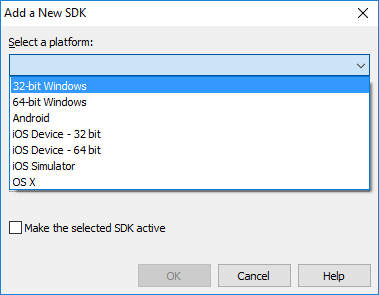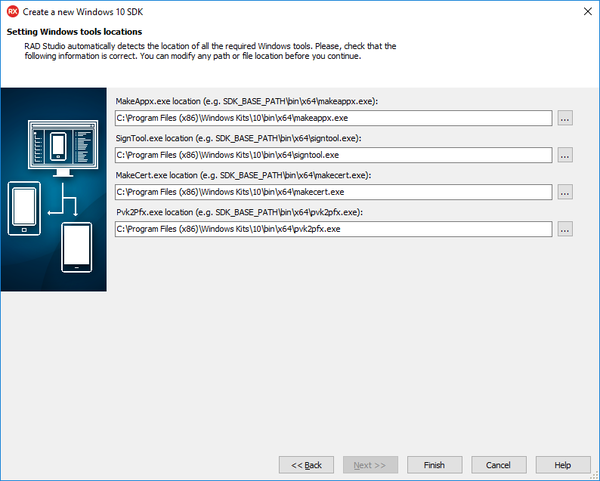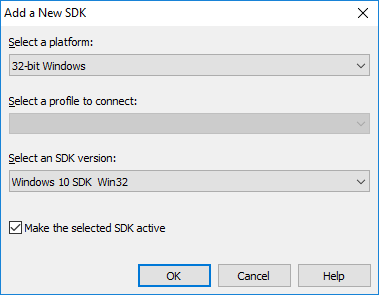Hinzufügen eines Windows 10 SDK
Ein SDK (Software Development Kit) stellt eine Reihe von Dateien bereit, die zum Erstellen von Anwendungen für eine Zielplattform verwendet werden. Um die APPX-Packages zu erstellen, muss das Windows 10 SDK auf Ihrem Entwicklungssystem vorhanden sein.
RAD Studio enthält ein Windows 10 SDK
Das Installationsprogramm fügt während der RAD Studio-Installation das erforderliche Windows SDK zu Ihrem System hinzu. Sie können auch das eigenständige SDK herunterladen und RAD Studio manuell für dessen Verwendung konfigurieren.
Hinzufügen eines Windows SDK zu RAD Studio
So fügen Sie ein Windows 10 SDK zu RAD Studio hinzu:
- Wählen Sie Tools > Optionen > Umgebungsoptionen > SDK-Manager, und klicken Sie auf die Schaltfläche Hinzufügen.
- Wählen Sie im Dialogfeld Neues SDK hinzufügen aus der Dropdown-Liste Plattform auswählen entweder 32-Bit-Windows oder 64-Bit-Windows aus.
- Wählen Sie in der Dropdown-Liste SDK-Version auswählen die Option Neue hinzufügen, und führen Sie die Schritte des Experten Neues Windows 10 SDK erstellen aus:
- Klicken Sie in Windows SDK-Basispfad auf
 , um zum Installationsort des SDK zu wechseln, und klicken Sie auf Weiter.
, um zum Installationsort des SDK zu wechseln, und klicken Sie auf Weiter. - Der Experte füllt die Felder auf der Seite Speicherorte der Windows-Tools festlegen automatisch aus.
- Bei Feldern, die nicht automatisch ausgefüllt wurden oder mit dem Symbol
 gekennzeichnet sind, klicken Sie auf das Eingabefeld und navigieren zum Speicherort des betreffenden Hilfsprogramms auf der Festplatte.
gekennzeichnet sind, klicken Sie auf das Eingabefeld und navigieren zum Speicherort des betreffenden Hilfsprogramms auf der Festplatte.
- Klicken Sie zum Erstellen des neuen SDK auf Fertig stellen.
- Hinweis: Die Schaltfläche "Fertig stellen" bleibt so lange deaktiviert, bis die Felder korrekt ausgefüllt sind.
- Klicken Sie in Windows SDK-Basispfad auf
- Wählen Sie im Dialogfeld Neues SDK hinzufügen die Option Ausgewähltes SDK aktivieren aus, wenn das neue SDK das Standard-SDK für Windows sein soll.
- Klicken Sie auf OK, um fortzufahren.
Das Windows 10 SDK-Version wird nun im SDK-Manager aufgeführt: